Nadat u WordPress heeft geïnstalleerd en een thema heeft gekozen, kan er een moment komen waarop u het uiterlijk van uw site wilt wijzigen. Hoewel het in eerste instantie misschien intimiderend lijkt, is het wijzigen van je WordPress-thema eigenlijk vrij eenvoudig! In deze blogpost bespreken we hoe u een WordPress-thema kunt wijzigen.
Veel site-eigenaren willen uiteindelijk het uiterlijk van hun website veranderen, en WordPress maakt dit gemakkelijk. Met slechts een paar klikken kunt u het ontwerp van uw volledige website wijzigen! Blijf lezen om erachter te komen hoe.
Inhoudsopgave
Hoe verander ik een WordPress-thema?
Door gebruik te maken van WordPress Dashboard
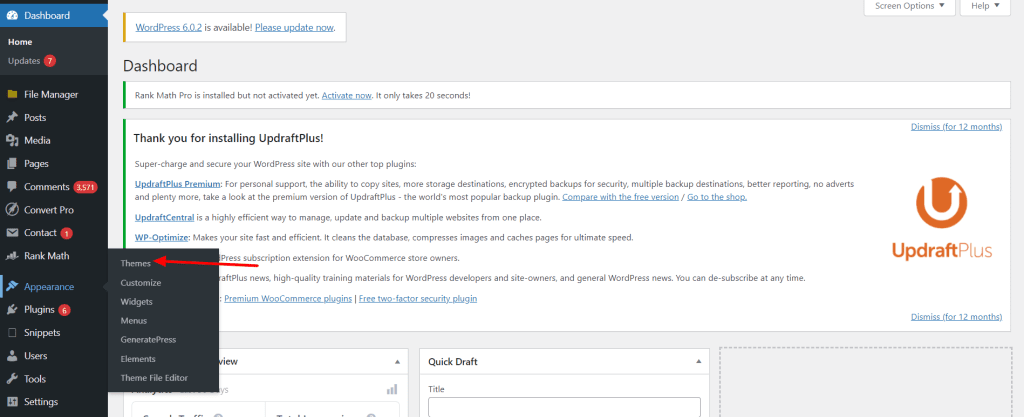
Stap 1: Log in op uw WordPress-dashboard.
Stap 2: Ga naar Uiterlijk > Thema's.
Stap 3: Op de pagina Thema's ziet u een voorbeeld van elk geïnstalleerd thema. Om een nieuw thema te activeren, beweegt u de muis eroverheen en klikt u op de knop Activeren.
Stap 4: Dat is alles! Uw nieuwe WordPress-thema is nu actief op uw site.
Wijzig uw WordPress-thema door rechtstreeks naar de directory te gaan
De tweede methode is door rechtstreeks toegang te krijgen tot de map waarin uw thema's zijn opgeslagen. U kunt dit doen door een FTP-client te gebruiken of door naar uw hostingaccount cPanel te gaan en de Bestandsbeheer-tool te openen.
Zodra je de map hebt geopend, ga je naar /wp-content/themes/. In deze map ziet u alle thema's die beschikbaar zijn op uw website.
Om een voorbeeld van een thema te bekijken, klikt u er met de rechtermuisknop op en selecteert u de optie “Bekijken”. Om een thema te activeren, hernoemt u het eenvoudigweg naar iets anders, zoals /theme_name_old/. En hernoem vervolgens het nieuwe thema dat u wilt gebruiken naar /theme_name/. Dat is het! U heeft nu met succes uw WordPress-thema gewijzigd door rechtstreeks naar de map te gaan.
Uw nieuwe thema aanpassen
Zodra u uw nieuwe WordPress-thema, wilt u het misschien aanpassen aan uw behoeften. De meeste thema's worden geleverd met hun eigen instellingenpanelen waarmee u wijzigingen kunt aanbrengen in de kleuren, lettertypen en lay-out van uw site zonder dat u enige code hoeft aan te raken.
Om toegang te krijgen tot deze instellingen, gaat u naar Weergave > Aanpassen vanuit uw WordPress Dashboard. Hierdoor wordt de WordPress-aanpasser geopend, die u een live voorbeeld geeft van alle wijzigingen die u op uw site aanbrengt.
Vanuit de aanpassingsinterface kunt u zaken wijzigen zoals de titel en slogan van uw site, navigatiemenu's en widgetgebieden. U kunt het ook gebruiken om het kleurenschema, de lettertypen en andere instellingen van uw thema aan te passen. Als u tevreden bent met hoe alles eruit ziet, klikt u op de knop Opslaan en publiceren om uw wijzigingen op te slaan en ze live op uw website te publiceren.
Conclusie
En daar heb je het! Het wijzigen van uw WordPress-thema is eenvoudig met slechts een paar klikken. Nu u weet hoe u dit moet doen, kunt u een paar verschillende thema's uitproberen en kijken welke het beste bij uw site past. Als je onderweg hulp nodig hebt, staat ons team van WordPress-experts altijd klaar om je te helpen.
We hopen dat deze blogpost u heeft geholpen bij het leren hoe u uw WordPress-thema kunt wijzigen.
Zoals we eerder vermeldden, is het wijzigen van uw WordPress-thema een snel en eenvoudig proces waarvoor geen technische kennis vereist is. Dus ga je gang en experimenteer met verschillende thema's totdat je er een vindt die je leuk vindt!




